سؤال
المشكلة: كيفية إصلاح رمز خطأ Hulu P-DEV320؟
مرحبًا ، أحتاج إلى مساعدة مع Hulu. في كل مرة أحاول فيها مشاهدة بعض المسلسلات ، في منتصف الحلقة ، أتلقى خطأ P-DEV320. أعيد تشغيل الحلقة ، ثم تحدث مرة أخرى. هذا محبط للغاية ، حيث لا يمكنني الاستمتاع ببرامجي المفضلة... الرجاء المساعدة في أسرع وقت ممكن.
إجابة محلولة
خطأ Hulu P-DEV320 يزعج المستخدمين[1] لمدة عام تقريبًا. بمجرد بدء تشغيل عرض تلفزيوني أو فيلم ، تمت مقاطعتهم فجأة بسبب هذا الخطأ ، مما يجبرهم على إعادة تشغيل الحلقة. ربما يكون الأمر الأكثر إحباطًا هو أن المشكلة تكرر نفسها ، وتمنع بث الفيديو المستمر وغير المتقطع. يتسبب هذا في إزعاج المستخدمين لأن Hulu هي خدمة مدفوعة بالفعل ولا ينبغي أن تسوء في المقام الأول.
ومع ذلك ، حتى أبرز الخدمات يمكن أن يكون لها مشكلات فنية مختلفة - إدارة ملايين الحسابات ليست بهذه السهولة. إلى جانب ذلك ، يمتلك كل مستخدم إعدادات / أجهزة / كبلات توصيل مختلفة وأجهزة طرفية أخرى ، مما قد يتسبب في حدوث أخطاء غير متوقعة ؛ بلا شك ، يبحث العديد من الأشخاص عن طرق حول كيفية إصلاح خطأ Hulu P-DEV320 في أقرب وقت ممكن لاستئناف الخدمة المتقطعة.
إليك ما يراه المستخدمون بعد مقاطعة الفيديو بسبب خطأ Hulu P-DEV320:
نواجه مشكلة في تشغيل هذا
قد يساعدك إذا قمت بإيقاف تشغيل جهازك لمدة دقيقة ثم حاول مرة أخرى.
لمزيد من المعلومات ، يرجى زيارة help.hulu.com/video-02رمز خطأ Hulu P-DEV320
معرف الخطأ الفريد: c1ce4780-5aaa-42ac-87d0-e13ebf8a1d05
وقت الخطأ المحلي: 2020/10/12
تكمن المشكلة في عدم قدرة الجهاز على تشغيل تطبيق Hulu من خلال خوادم Hulu وهي مرتبطة بشكل شائع بمشاكل الاتصال بالإنترنت. على الرغم من الرمز المقدم ومحاولات إعادة تشغيل الجهاز ، لا يزال المستخدمون يكافحون لإيجاد طرق لإصلاح خطأ P-DEV320 للأبد.
Hulu هي واحدة من أكبر منصات البث بناءً على الاشتراك الذي تم تأسيسه في عام 2007 بواسطة عدة كيانات (News Corporation و NBC Universal و Providence Equity Partners و Walt Disney لاحقًا شركة).[2] على الرغم من أنه يتضمن عروض أصلية مثل Netflix ، إلا أنه لا يحتوي على الكثير منها. ومع ذلك ، فإن ما يجعل Hulu جذابة للعديد من المستخدمين هو القدرة على بث القنوات التلفزيونية الحية ، فضلاً عن برمجة تلفزيون الشبكة.[3]

بغض النظر عن الخدمة التي تفضلها ، فإن العثور على خطأ Hulu فوري لإصلاح P-DEV320 أمر لا بد منه. ستجد أدناه العديد من الحلول ، ونأمل أن يعمل حل واحد على الأقل من أجلك. قبل المتابعة ، نوصي بمحاولة التخلص من الخطأ تلقائيًا باستخدام Reimageغسالة ملابس ماك X9 برنامج الإصلاح.
الإصلاح 1. قم بتشغيل الإصلاحات الأساسية
لإصلاح النظام التالف ، يجب عليك شراء الإصدار المرخص من Reimage Reimage.
بادئ ذي بدء ، يجب إجراء الإصلاحات الأساسية:
- أعد تشغيل جهازك الذي تقوم ببث Hulu عليه
- ضع المودم أو الموجه بجوار جهازك
- استخدم اتصال Ethernet بدلاً من Wi-Fi
- قم بإيقاف تشغيل جهاز التوجيه / المودم وانتظر بضع دقائق ، ثم أعد تشغيله بعد ذلك
- قم بتغيير منفذ HDMI الذي تستخدمه
- اخرج من تطبيق Hulu عن طريق إزالة جهازك وتسجيل الدخول مرة أخرى.

الإصلاح 2. حاول استخدام Hulu على جهاز مختلف
لإصلاح النظام التالف ، يجب عليك شراء الإصدار المرخص من Reimage Reimage.
لتكون قادرًا على إصلاح الخطأ بشكل صحيح ، يجب عليك أولاً معرفة مكان المشكلة. على سبيل المثال ، إذا كنت تتلقى الخطأ على جهاز كمبيوتر ، فحاول استخدام Xbox One أو الهاتف أو التلفزيون. إذا كانت المشكلة عالمية ، فمن المحتمل جدًا أن يكون اتصالك بالإنترنت غير مستقر بدرجة كافية أو أن خوادم Hulu تحت حمل أعلى من المعتاد. في مثل هذه الحالة ، يجب عليك استكشاف مشكلات الاتصال بالإنترنت وإصلاحها. إذا حدث خطأ P-DEV320 على جهاز واحد فقط ، فهذا يعني أنه يجب عليك التركيز عليه تمامًا.
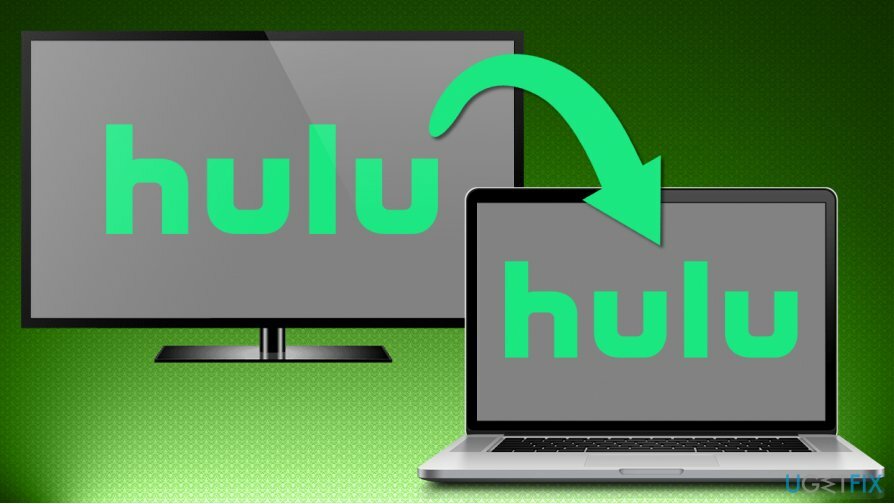
الإصلاح 3. تأكد من تحديث تطبيق Hulu الخاص بك
لإصلاح النظام التالف ، يجب عليك شراء الإصدار المرخص من Reimage Reimage.
يمكن أن تتسبب البرامج القديمة في حدوث جميع أنواع المشكلات ، بما في ذلك مقاطعة البث. نظرًا لأنه يمكن تشغيل Hulu على عدة أجهزة مختلفة (هاتف Android ، وتلفزيون ، و Chromecast ، و Vizio ، وما إلى ذلك) ، يرجى زيارة الموقع الرسمي الموفر وابحث عن الجهاز الذي تستخدمه. باستخدام هذه التعليمات ، يجب أن تكون قادرًا على تحديث تطبيق Hulu الخاص بك دون أي مشاكل.
الإصلاح 4. قم بتشغيل اختبارات الاتصال بالإنترنت
لإصلاح النظام التالف ، يجب عليك شراء الإصدار المرخص من Reimage Reimage.
لدى Hulu متطلبات سرعة الإنترنت اللازمة لتشغيل الخدمة بشكل صحيح. فيما يلي المتطلبات:
- 3 ميغا بايت / ثانية للعروض التلفزيونية أو الأفلام
- 8 ميجابايت / ثانية للتدفقات الحية
- 12 ميجابايت / ثانية لبث 4K.
هناك العديد من المواقع الإلكترونية حيث يمكنك التحقق من سرعات الإنترنت لديك. إذا لم يتم استيفاء المتطلبات ، فستتلقى خطأ P-DEV320 Hulu ، والطريقة الوحيدة لإصلاح ذلك هي زيادة سرعة النطاق الترددي لديك. اتصل بمزود الإنترنت الخاص بك إذا كنت على استعداد للقيام بذلك.
الإصلاح 5. امسح ذاكرة التخزين المؤقت لتطبيق Hulu
لإصلاح النظام التالف ، يجب عليك شراء الإصدار المرخص من Reimage Reimage.
في حالة تلف بيانات ذاكرة التخزين المؤقت للتطبيق ، فقد تحصل على الخطأ. اتبع هذه الخطوات:
- Fire TV: الإعدادات> التطبيقات> إدارة التطبيقات المثبتة> Hulu> مسح ذاكرة التخزين المؤقت> محو البيانات
- جهاز Android: الإعدادات> التطبيقات> انظر جميع التطبيقات> التخزين وذاكرة التخزين المؤقت> مسح التخزين> مسح ذاكرة التخزين المؤقت
- ايفون: قم بإلغاء تثبيت Hulu التطبيق و إعادة التثبيت هو - هي
- أجهزة إكس بوكس واحد: القائمة> تطبيقاتي وألعابي> التطبيقات> Hulu> صحافة قائمة الطعام على ال مراقب> إدارة التطبيقات> مسح البيانات المحفوظة.
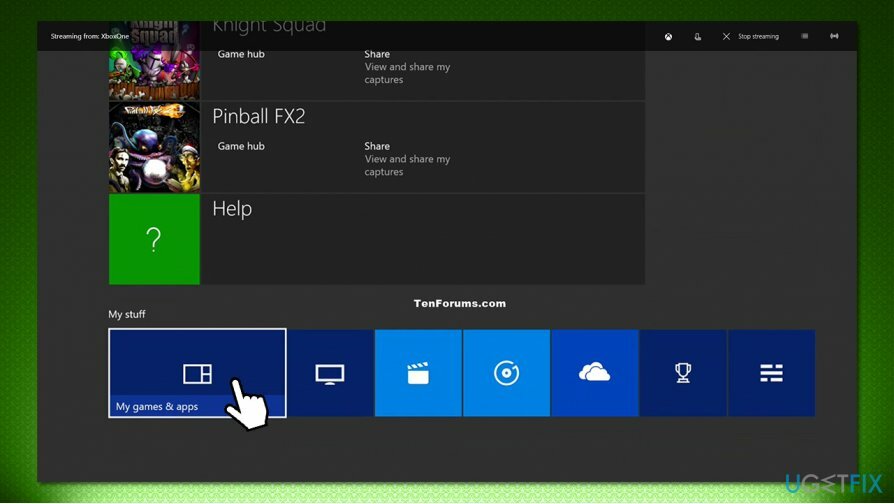
الإصلاح 6. انتظر حتى يصلح Hulu المشكلة أو اتصل بالدعم
لإصلاح النظام التالف ، يجب عليك شراء الإصدار المرخص من Reimage Reimage.
إذا جربت جميع الإصلاحات المذكورة أعلاه ولم يساعدك شيء ، فقد يكون الخطأ من جانب Hulu. يجب أن تنتظر بضع ساعات وتحاول البث مرة أخرى. إذا استمرت المشكلة ولم تختف ، نوصيك اتصل بدعم Hulu مباشرة. تأكد من إدخال بيانات الاعتماد الخاصة بك أولاً.

قم بإصلاح أخطائك تلقائيًا
يحاول فريق ugetfix.com بذل قصارى جهده لمساعدة المستخدمين في العثور على أفضل الحلول للقضاء على أخطائهم. إذا كنت لا تريد المعاناة مع تقنيات الإصلاح اليدوي ، فيرجى استخدام البرنامج التلقائي. تم اختبار جميع المنتجات الموصى بها والموافقة عليها من قبل المتخصصين لدينا. الأدوات التي يمكنك استخدامها لإصلاح الخطأ مدرجة أدناه:
عرض
افعلها الآن!
تنزيل Fixسعادة
يضمن
افعلها الآن!
تنزيل Fixسعادة
يضمن
إذا فشلت في إصلاح الخطأ باستخدام Reimage ، فاتصل بفريق الدعم للحصول على المساعدة. من فضلك ، أخبرنا بكل التفاصيل التي تعتقد أنه يجب أن نعرفها عن مشكلتك.
تستخدم عملية الإصلاح الحاصلة على براءة اختراع قاعدة بيانات تضم 25 مليون مكون يمكنها استبدال أي ملف تالف أو مفقود على كمبيوتر المستخدم.
لإصلاح النظام التالف ، يجب عليك شراء الإصدار المرخص من Reimage أداة إزالة البرامج الضارة.

البقاء مجهول الهوية تمامًا ومنع مزود خدمة الإنترنت و الحكومة من التجسس عليك ، يجب عليك توظيف الوصول إلى الإنترنت الخاص VPN. سيسمح لك بالاتصال بالإنترنت أثناء عدم الكشف عن هويتك تمامًا عن طريق تشفير جميع المعلومات ، ومنع أجهزة التتبع ، والإعلانات ، وكذلك المحتوى الضار. والأهم من ذلك ، أنك ستوقف أنشطة المراقبة غير القانونية التي تقوم بها وكالة الأمن القومي والمؤسسات الحكومية الأخرى من وراء ظهرك.
يمكن أن تحدث ظروف غير متوقعة في أي وقت أثناء استخدام الكمبيوتر: يمكن إيقاف تشغيله بسبب انقطاع التيار الكهربائي ، أ يمكن أن تحدث شاشة الموت الزرقاء (BSoD) ، أو يمكن أن تحدث تحديثات Windows العشوائية للجهاز عندما تذهب بعيدًا الدقائق. نتيجة لذلك ، قد تُفقد واجباتك المدرسية والمستندات المهمة والبيانات الأخرى. ل استعادة الملفات المفقودة ، يمكنك استخدامها استعادة البيانات برو - يبحث في نسخ الملفات التي لا تزال متوفرة على القرص الصلب الخاص بك ويسترجعها بسرعة.